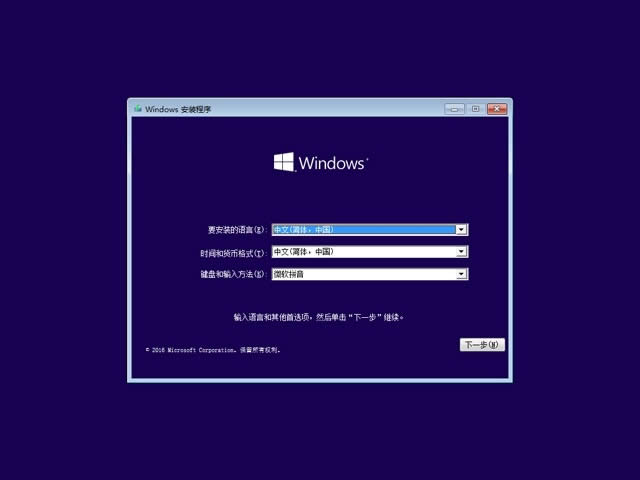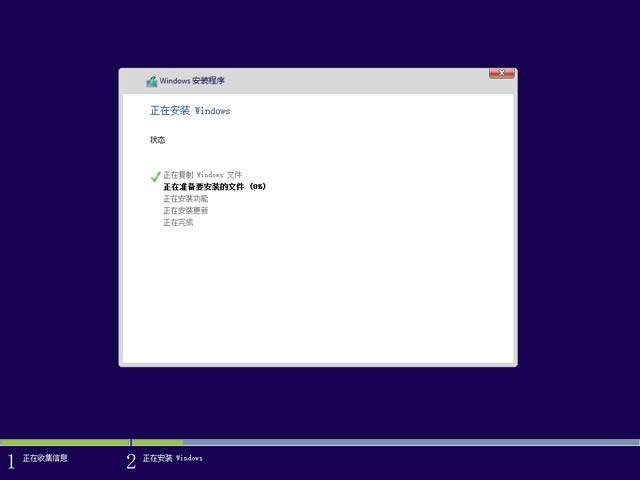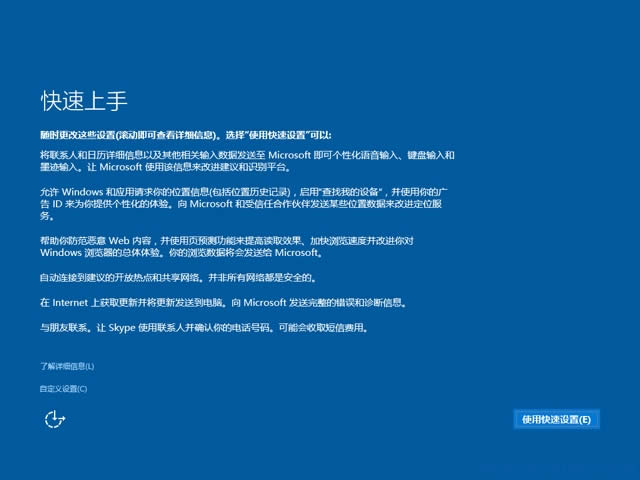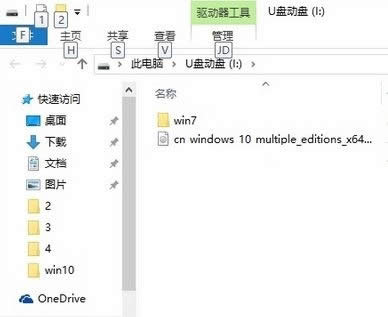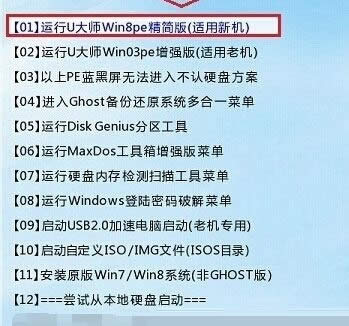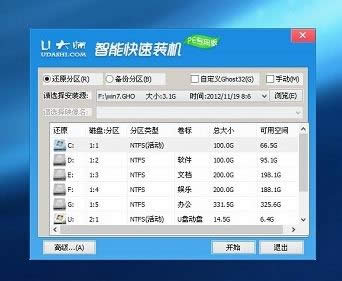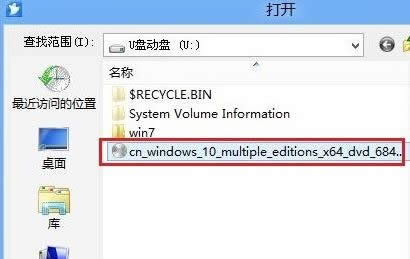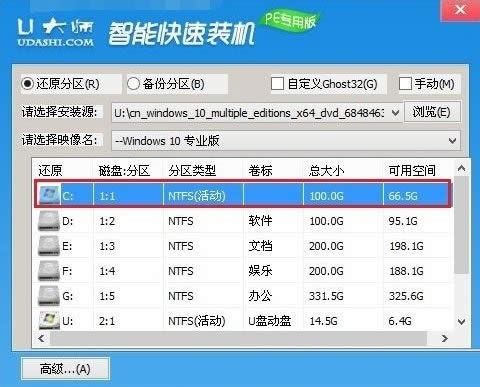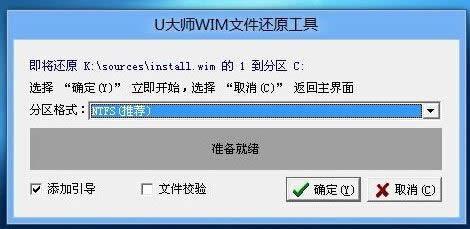Windows10原版鏡像u盤安裝方法
發布時間:2022-07-13 文章來源:xp下載站 瀏覽:
|
Windows 10是美國微軟公司研發的跨平臺及設備應用的操作系統。是微軟發布的最后一個獨立Windows版本。Windows 10共有7個發行版本,分別面向不同用戶和設備。2014年10月1日,微軟在舊金山召開新品發布會,對外展示了新一代Windows操作系統,將它命名為“Windows 10”,新系統的名稱跳過了這個數字“9”。截止至2018年3月7日,Windows 10正式版已更新至秋季創意者10.0.16299.309版本,預覽版已更新至春季創意者10.0.17120版本 win10原版鏡像u盤安裝方法 win10原版64位鏡像u盤安裝版是win10 官方原版非GHOST安裝板操作系統,該系統完美兼容通過U盤pe系統進行安裝。系統適當化增強優化,同時集成目前最全的驅動包,補丁更新至當月最新。
win10官方鏡像系統安裝方法簡單: 首先將本文中分享的win10官方鏡像下載好,然后將其復制到制作好的U盤啟動工具盤中。
將U盤連接到主機中,開機,選擇由U盤啟動;
在U盤啟動界面選擇pe系統,進入PE后會出現裝機程序,我們在裝機程序中
在裝機軟件中點擊瀏覽,然后選擇U盤中的Win10官方鏡像ISO鏡像,點擊打開;
在選擇鏡像名中,我們需要選擇Windows10專業版,(win10 ISO 中有家庭版和專業版兩個版本),然后點擊選中下方的活動分區(也就是C盤),然后點擊底部的“開始”,如下圖所示:
接著在彈出的框中選擇分區格式為“NTFS(推薦)”,然后點擊下方的“確定”按鈕;
接下來只需耐心等待系統拷貝到硬盤中即可,拷貝完成后按提示重啟計算機,并移除U盤即可開始安裝。當然你可以可以采用原始的方法采用硬盤安裝法或者光盤刻錄的方法進行安裝! 系統更新內容: “Timeline”時間軸、新照片UWP、My People、Edge瀏覽器的優化、新增功率調節功能 Story Remix:Story Remix是Win10推出的一款視頻編輯與創作軟件,很像是蘋果照片里的“回憶”。Story Remix內置了多款模板,特效與轉場也設計得非常有意思,甚至一些簡單的視頻編輯軟件都難以和它企及。比方說將一只踢出的足球瞬間變成一個大火球,非常好玩; “云剪貼板”:這項功能基于Microsoft Graph(微軟圖譜),“時間軸”便是它的同門師兄,能夠智能化實現文字、文件的“跨平臺”復制。 更新了OneDrive on-demand 界面,并且在傳輸文件的時候更方便,小編在使用的時候能夠感覺到更接近于現行操作手段的方式操作云端及本地文件! 音量控制支持UWP: 音量Mixer便開始增加對UWP應用的支持,可以在不影響系統音量的情況下,分別調整軟件的音量了。 在此基礎上預先優化,加快開關機、深度優化啟動項,減少系統資源占用精心制作,本版無過多軟件(含VC++ DX Flash WINRAR等必備組件),系統純凈通過檢測,放心下載。 系統特點: 整合軟件運行必備的VC++ 2008 2010 2012 關閉系統錯誤報告,關閉兼容性助手; 優化磁盤訪問速度、自動優化系統分區、優化內存配置、優化進程優先等級、優化系統緩存,加快前臺顯示速度; 常見問題: 【更新失敗 錯誤代碼:0x80073712】: 1、首先在任務欄上單擊右鍵,在彈出的菜單中點擊最下面那個選項【任務欄設置】; 2、打開任務欄設置后,直接在右側往下滾動找到【當我右鍵單擊開始 按鈕或按下Windows鍵+X時,在菜單中將命令提示符替換為 Windows powershell】的開關關閉; 3、操作后接著在開始菜單上單擊鼠標右鍵,在彈出的菜單中選擇【命令提示符(管理員)】; 4、開管理員命令提示符,輸入下面兩個指令(一次一個) DISM.exe /Online /Cleanup-image /Scanhealth DISM.exe /Online /Cleanup-image /Restorehealth 耐心等待檢測修復即可! 【無法打開所有磁盤】: 1、打開開始菜單,點擊其中的運行,在運行窗口中輸入gpedit.msc回車打開組策略編輯器; 2、打開組策略之后依次打開用戶配置—管理模塊—Windows組件—文件資源管理器,在右側雙擊打開“防止從‘我的電腦’訪問驅動器”; 3、在彈出的窗口中勾選“未配置”或“已禁用”然后點擊確定即可解決問題。 【命令提示符報錯:Soundmixer.exe】: 1、首先按下Windows鍵+ R,在運行中鍵入%appdata%,然后按Enter鍵打開文件夾; 2、打開Microsoft文件夾并找到SoundMixer文件夾將其刪除 3、按下win+R打開運行,輸入regedit 點擊確定打開注冊表,找到這個注冊表項:[HKEY_CURRENT_USER \\ Software \\ Microsoft \\ Command Processor] - >刪除它。 4、接著展開:[HKEY_CURRENT_USER \\ Software \\ Microsoft \\ WindowsNT \\ CurrentVersion \\ Winlogon] - >打開“winlogon”注冊表項。 在“Shell”下單擊并將“數值”數據更改為“explorer.exe”。 關閉Windows注冊表編輯器并重新啟動電腦即可解決問題!
Windows 10系統成為了智能手機、PC、平板、Xbox One、物聯網和其他各種辦公設備的心臟,使設備之間提供無縫的操作體驗。 |